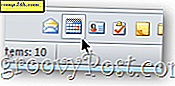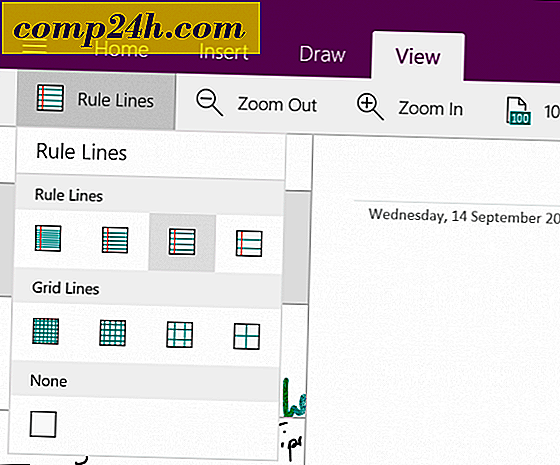Miten mukauttaa Lähetä valikkoon Windows 10: ssa
Windows 10 on moderni käyttöjärjestelmä, joka kehittyy jatkuvasti uusilla ominaisuuksilla. Tietenkin joitain samoja piirteitä, jotka ovat olleet jo vuosia, ovat edelleen olemassa. Hyvä esimerkki on Lähetä kontekstivalikko.
Se on valikko, jonka saat, jos napsautat asiakirjoja, valokuvaa tai muuta kohdetta hiiren kakkospainikkeella ja antaa sinulle vaihtoehtoja siitä, mistä haluat lähettää sen.
Poista tai lisää paikkoja
Kuten mainitsin introissa, Windows 10 on nykyaikainen käyttöjärjestelmä vuodelle 2016, mutta sillä on vielä joitakin vanhoja ominaisuuksia, jotka ovat olleet osa Windowsia jo vuosia. Napsauta esimerkiksi asiakirjaa hiiren kakkospainikkeella ja löydät joitain vanhoja kohteita Lähetys- kategoriassa - Faksin vastaanottaja on se, joka on ilmeisin.
Olen varma, että siellä on yrityksiä, jotka tarvitsevat vielä faksivaihtoehtoa, mutta keskimääräistä kotikäyttäjää, ei niin paljon.
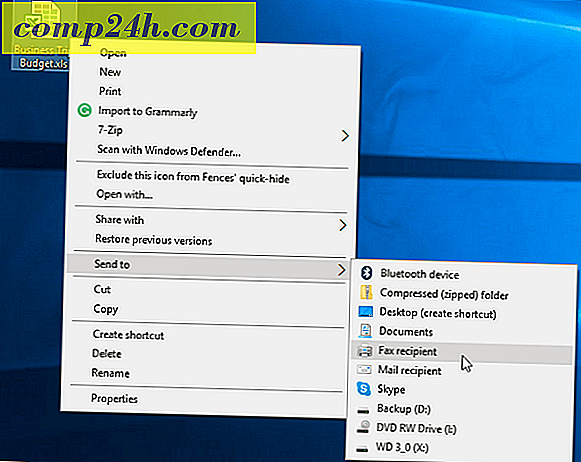
Jos haluat poistaa tai lisätä paikkoja, paina Windows-näppäin + R ja kirjoita: shell: sendto ja paina Enter.

SendTo-kansio aukeaa ja täältä voit poistaa paikkoja, joita et koskaan käyttänyt ja lisäämässä nykyaikaisia paikkoja. Jos haluat päästä eroon paikasta, napsauta hiiren kakkospainiketta ja valitse Poista.
Jos haluat lisätä sijainnin, vedä sen pikakuvake SentTo-kansioon. Alla olevassa kuvakaappauksessa vetän OneDrive-pikakuvaketta.

Alla olevassa esimerkissä olen poistanut faksin vastaanottajan, postin vastaanottajan ja asiakirjat. Sitten lisäsin OneDrive, löysä ja muutama verkkokansio.

Katso Laajennettu lähetys valikkoon
Tässä on toinen viileä vinkki kokeilemaan. Pidä Shift-näppäintä painettuna, kun napsautat asiakirjaa tai muuta tiedostoa hiiren kakkospainikkeella ja valitse Lähetetty kohteeseen . Tällä kertaa näet paljon enemmän paikkoja, ehkä paikkoja Windows 10: ssä, joita et tiennyt olemassa. Se lisää useita oletusarvoisia kohteita tietokoneesi Drive-kansioista.

Lisäksi näet Kopioi poluksi pikavalikosta juuri ennen Lähetä osoitteessa . Tämä on toinen hyvä vinkki, ja voit lukea lisää sen käyttämisestä artikkelissamme: Kuinka kopioida tiedosto- tai kansion polku leikepöydälle Windowsissa.
Yhteenvetona
Näiden Windowsin käyttöliittymien tavoin kyky muokata Lähetetyt-valikkoa ei ole mikään uusi, ja voit tehdä sen myös aiemmissa Windows-versioissa. Saat lisätietoja siitä, että haluat tarkistaa seuraavat artikkelit.
- Lisää Google Driven Lähetä valikkoon Windowsissa
- Miten OneDrive voidaan lisätä Windowsin lähetykseen valikkoon (Works for Windows 7 ja uudempi)